Cách xử lý laptop Asus cài Win 7 không nhận chuột hiệu quả
Laptop Asus cài Win 7 không nhận chuột là tình trạng chuột cắm vào laptop nhưng không hoạt động, không có tín hiệu phản hồi, dù chuột vẫn kết nối bình thường. Một số nguyên nhân chủ yếu dẫn đến tình trạng này đó là driver chuột bị lỗi, xung đột phần mềm, hệ điều hành lỗi,... Vậy đâu là cách xử lý tốt nhất, hãy cùng Bảo Hành One tìm hiểu chi tiết qua bài viết sau!

Cách xử lý laptop Asus cài Win 7 không nhận chuột hiệu quả
Tại sao laptop Asus cài Win 7 không nhận chuột?
Nguyên nhân khiến laptop Asus cài Win 7 không nhận chuột có thể xuất phát từ nhiều vấn đề liên quan đến phần cứng hoặc phần mềm, cụ thể như sau:

Những nguyên nhân khiến laptop Asus cài Win 7 không nhận chuột
Driver chuột bị lỗi, thiếu hoặc không tương thích: Driver không được cài đặt đúng cách hoặc không phù hợp với phiên bản Windows 7 sẽ khiến laptop Asus không nhận diện được chuột.
Xung đột phần mềm: Các ứng dụng hoặc phần mềm điều khiển chuột khác nhau có thể xung đột với nhau, làm chuột không hoạt động. Đôi lúc, virus hoặc phần mềm độc hại cũng có thể gây ra lỗi này.
Cài đặt hệ điều hành bị lỗi: Quá trình cài đặt Windows 7 không hoàn chỉnh hoặc bị lỗi có thể ảnh hưởng đến khả năng nhận diện thiết bị ngoại vi như chuột. Ngoài ra, hệ điều hành thiếu file quan trọng cũng là một nguyên nhân.
Cổng USB hoặc chuột bị hỏng: Cổng USB trên laptop hoặc chuột của bạn có thể gặp trục trặc vật lý, khiến kết nối không ổn định hoặc không hoạt động. Kiểm tra bằng cách thử kết nối chuột vào máy khác hoặc cổng USB khác để xác minh lại.
Lỗi kết nối bên trong laptop: Các dây nối hoặc bảng mạch bên trong laptop có thể bị lỏng hoặc hư hỏng, dẫn đến việc không nhận chuột.
Những cách xử lý laptop Asus cài Win 7 không nhận chuột hiệu quả nhất
Nếu laptop Asus cài Win 7 không nhận chuột, bạn có thể áp dụng một số cách xử lý đơn giản sau đây để giải quyết nhanh chóng, cụ thể như sau:
Kiểm tra và gỡ bỏ các phần mềm gây xung đột
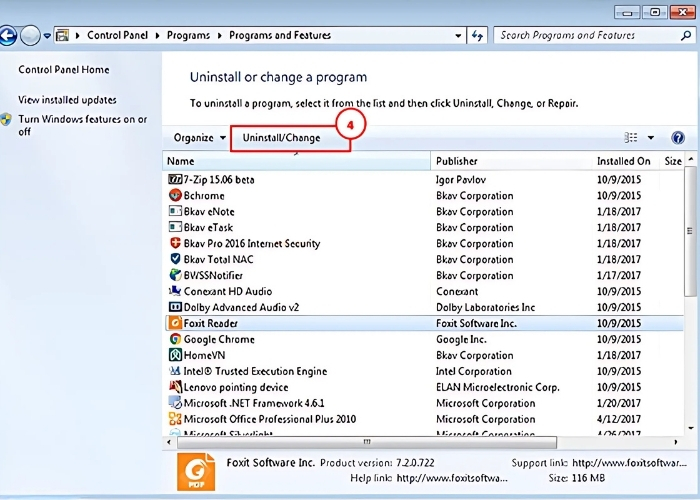
Kiểm tra và gỡ bỏ các phần mềm gây xung đột Win và chuột
Bạn có thể kiểm tra các phần mềm hoặc driver liên quan đến chuột đã cài đặt trước đó vì đây cũng là nguyên nhân có thể gây xung đột và làm chuột không hoạt động. Bạn chỉ cần vào “Control Panel” và “Programs and Features” để xem danh sách phần mềm. Tiếp theo, hãy gỡ bỏ những phần mềm không cần thiết hoặc nghi ngờ gây lỗi. Sau khi đã gỡ cài đặt, hãy khởi động lại máy, cắm lại chuột để kiểm tra xem có dùng được không.
Khởi động lại máy tính
Đôi lúc lỗi laptop Asus cài Win 7 không nhận chuột chỉ là vấn đề tạm thời và có thể được khắc phục đơn giản bằng cách khởi động lại laptop. Hãy lưu lại toàn bộ công việc đang làm rồi nhấn “Start” và “Restart” để hệ điều hành làm mới các kết nối thiết bị. Đây là cách nhanh và hiệu quả nhất để xử lý các lỗi phần mềm nhẹ.
Cài đặt lại driver chuột
Một trong những cách khắc phục lỗi laptop Asus cài Win 7 không nhận chuột đó là cài đặt lại Driver chuột, cụ thể như sau:
Bước 1: Mở “Device Manager” bằng tổ hợp phím “Windows + S” rồi gõ “Device Manager” và nhấn “Enter” hoặc vào “Menu Start” và chọn “Device Manager”.
Bước 2: Nhấp chuột vào “Disk drives” và chọn driver đang dùng, chọn tiếp “Uninstall” để xoá.
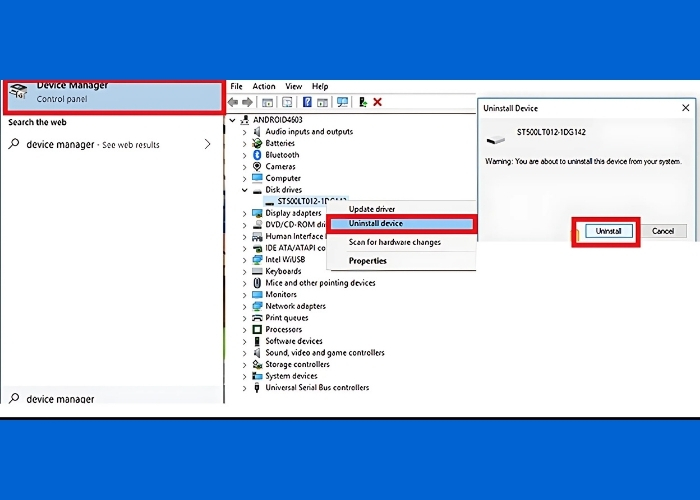
Bước 3: Khởi động lại máy laptop Asus của bạn.
Bước 4: Nếu vẫn chưa khắc phục được lỗi, bạn có thể thao tác lại bước trên bằng cách chọn “Action” và “Scan for hardware changes/Tìm kiếm phần cứng bị thay đổi” hoặc chọn “Action” và chọn “Update driver”.
Bước 5: Chọn “Search automatically for updated driver software” để hệ thống tự quét và cập nhật lại driver mới.
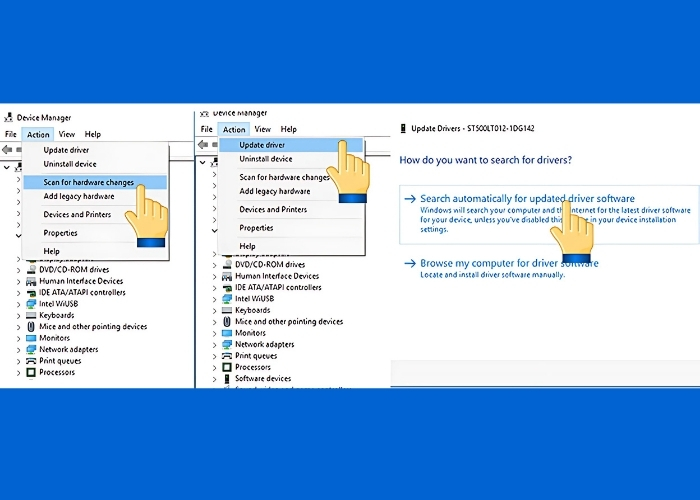
>>>Xem thêm: Hướng dẫn khắc phục chuột cảm ứng laptop Dell bị đơ
Chạy System Restore để khôi phục hệ thống
Một cách xử lý lỗi laptop Asus cài Win 7 không nhận chuột khác mà bạn có thể áp dụng đó là chạy System Restore, cụ thể như sau:
Bước 1: Di chuyển chuột tới góc phải dưới hoặc góc phải trên của màn hình (không nhấp chuột) để chọn “Search”. Hoặc bạn có thể sử dụng tổ hợp phím “Windows Logo + W” sẽ đưa bạn đến màn hình “Search”.
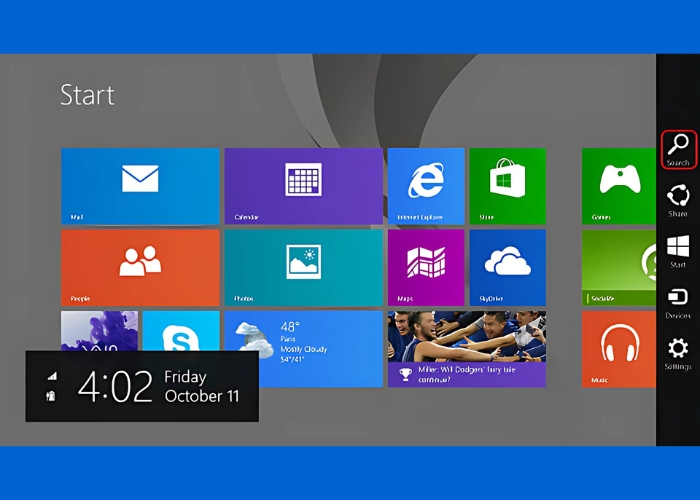
Bước 2: Ở màn hình “Search”, hãy nhập “System Protection” rồi nhấn “Enter”.
Bước 3: Ở tab “System Properties”, hãy nhấn nút “System Restore”.
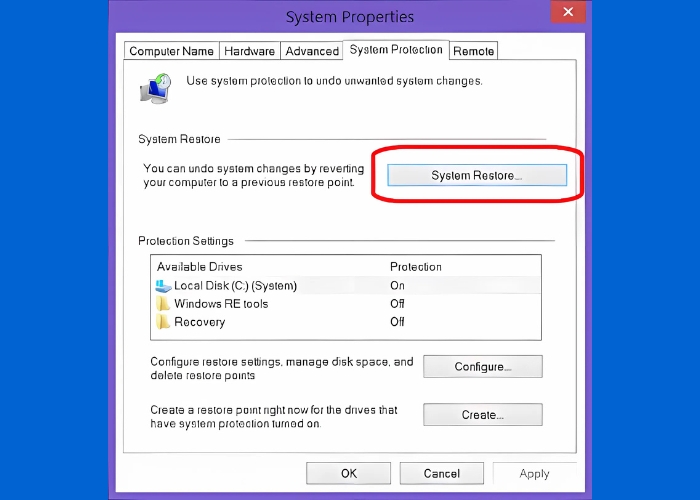
Bước 4: Vẫn ở tab “System Restore”, hãy nhấn “Next”.
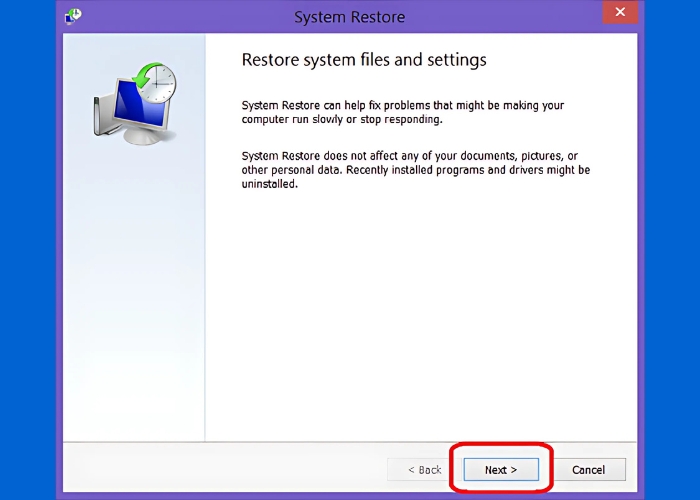
Bước 5: Ở tab “Restore your computer to the state it was in before the selected event”, hãy nhấn chọn “Restore Point” mong muốn rồi nhấn “Next”.
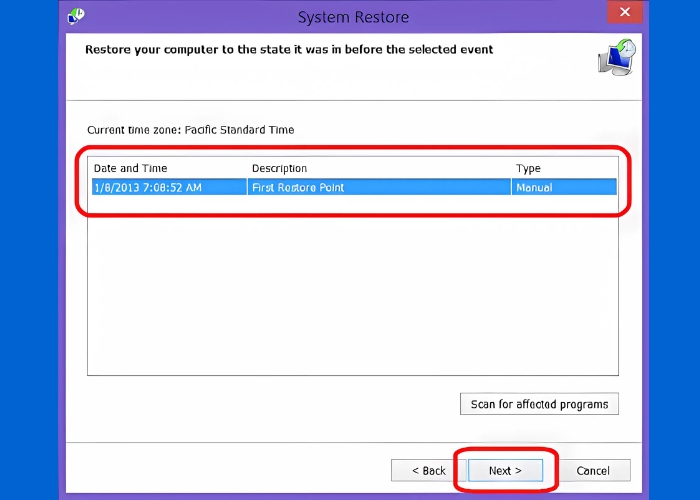
Bước 6: Ở màn hình “Confirm your restore point”, hãy nhấn nút “Finish”.
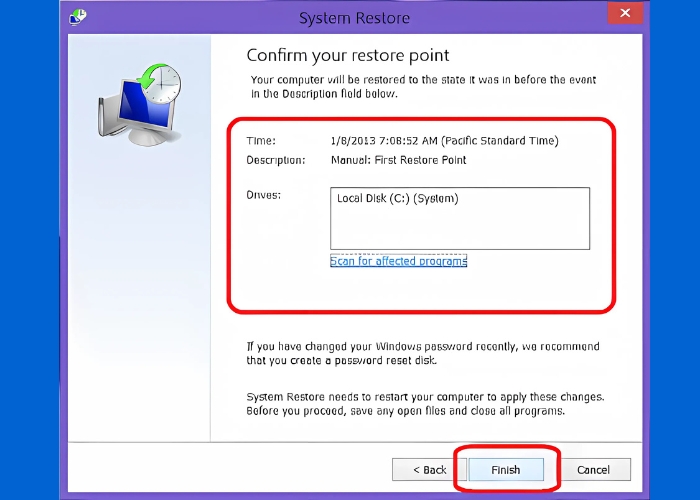
Lưu ý: Khi nút “Finish” được nhấp, laptop của bạn sẽ quay về trạng thái thời điểm được chọn và sẽ khởi động lại để áp dụng những thay đổi đó. Quá trình này có thể mất một vài phút, tuỳ vào ngày “Restore Point” được chọn.
Mang máy để trung tâm kiểm tra và sửa chữa nếu nghi ngờ lỗi phần cứng
Nếu như bạn đã thử mọi cách nhưng lỗi laptop Asus cài Win 7 không nhận chuột vẫn không được khả quan, rất có thể là do lỗi phần cứng. Lúc này, bạn cần mang máy đến trung tâm sửa chữa để khắc phục. Tại đây, các kỹ thuật viên sẽ hỗ trợ kiểm tra và báo chi phí sửa chữa chính xác để bạn có thể khắc phục thiết bị của bạn một cách nhanh chóng.
Sửa chữa hoặc cài lại Win laptop Asus ở đâu tốt nhất?

Bảo Hành One - Địa chỉ sửa chữa, hỗ trợ cài lại Win cho laptop Asus uy tín
Để xử lý lỗi laptop Asus cài đặt Win 7 không nhận chuột một cách triệt để, việc cài lại hệ điều hành ở trung tâm uy tín là rất cần thiết. Bạn có thể tìm đến Bảo Hành One - Đơn vị chuyên sửa chữa các thiết bị công nghệ uy tín được nhiều khách hàng tin tưởng vì những lý do như sau:
Đội ngũ chuyên nghiệp: Với sự am hiểu sâu về phần cứng và phần mềm cùng trình độ tay nghề cao, đội ngũ kỹ thuật viên tại Bảo Hành One luôn đảm bảo quá trình cài đặt Windows diễn ra nhanh chóng, hiệu quả.
Dịch vụ tận tâm và bảo hành uy tín: Trung tâm cam kết mang đến sự hài lòng tối đa với chế độ bảo hành rõ ràng, lâu dài sau dịch vụ nhằm mang đến sự yên tâm cho khách hàng.
Sử dụng phần mềm chính hãng và tối ưu hoá hiệu suất: Tại đây, hệ điều hành Windows sẽ được cài đặt từ nguồn chính hãng, đảm bảo an toàn và hoạt động mượt mà, đồng thời, các nhân viên kỹ thuật sẽ tối ưu hoá máy để hoạt động tốt nhất.
| productdata |
| https://baohanhone.com/products/huong-dan-cai-win-7;https://baohanhone.com/products/sua-touchpad-laptop-asus-gia-re;https://baohanhone.com/products/mainboard-asus-a540l-la;https://baohanhone.com/products/chuot-viv8i-khong-day |
Trên đây là những cách xử lý laptop Asus cài Win 7 không lên chuột mà Bảo Hành One đã tổng hợp trong bài viết này. Mong rằng với những chia sẻ trên sẽ giúp bạn có thể khắc phục lỗi một cách nhanh chóng, triệt để. Nếu như bạn cần cài lại Windows cho laptop Asus để khắc phục lỗi không nhận chuột, hãy liên hệ ngay với chúng tôi nhé!









